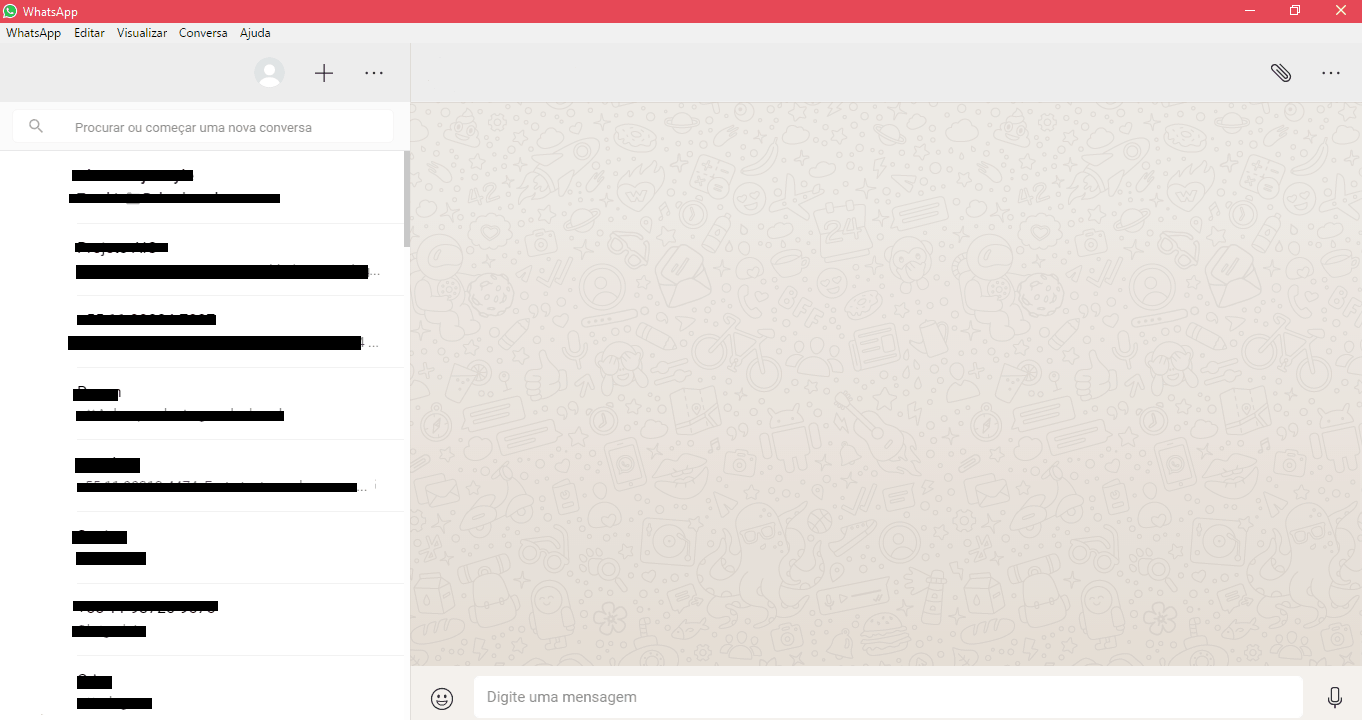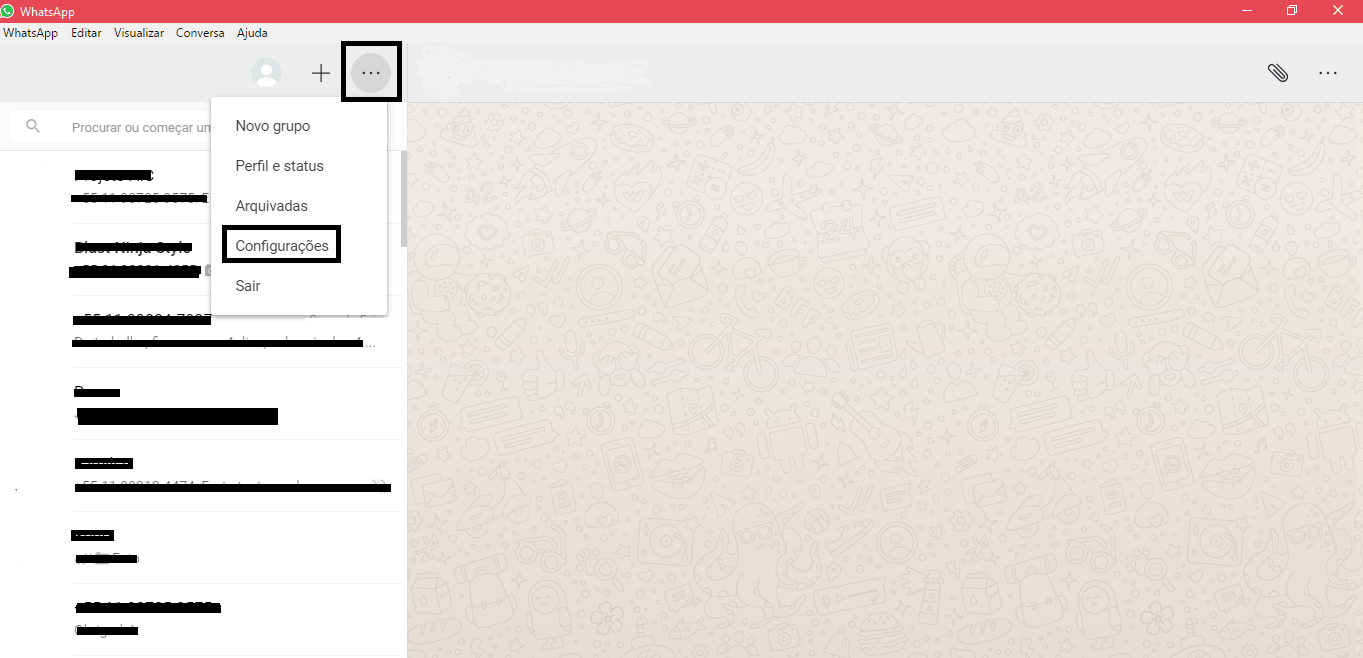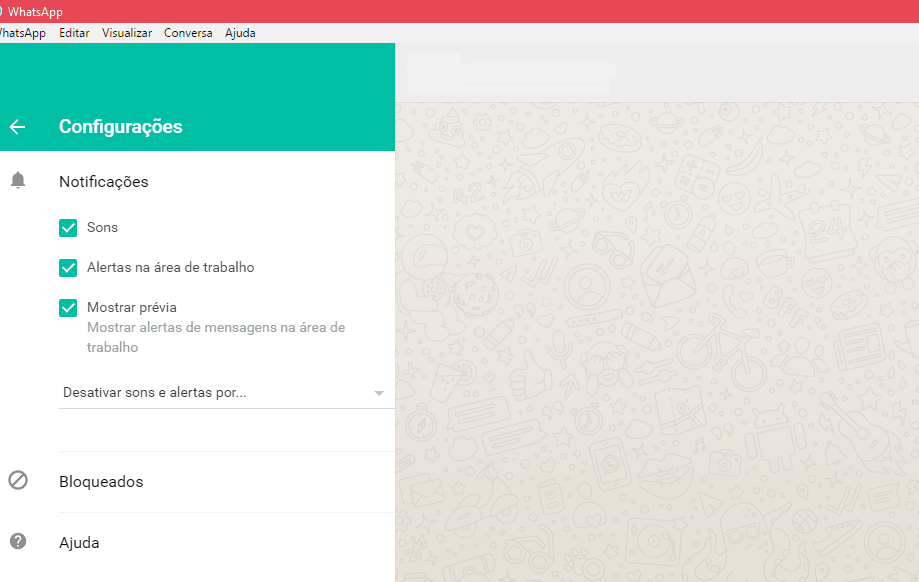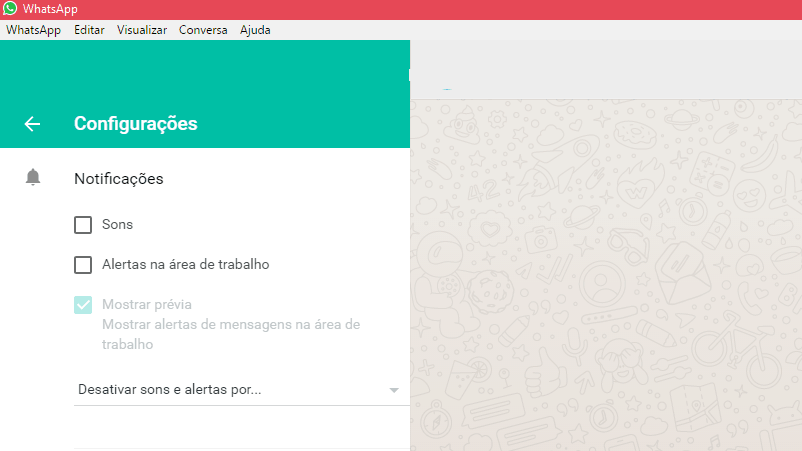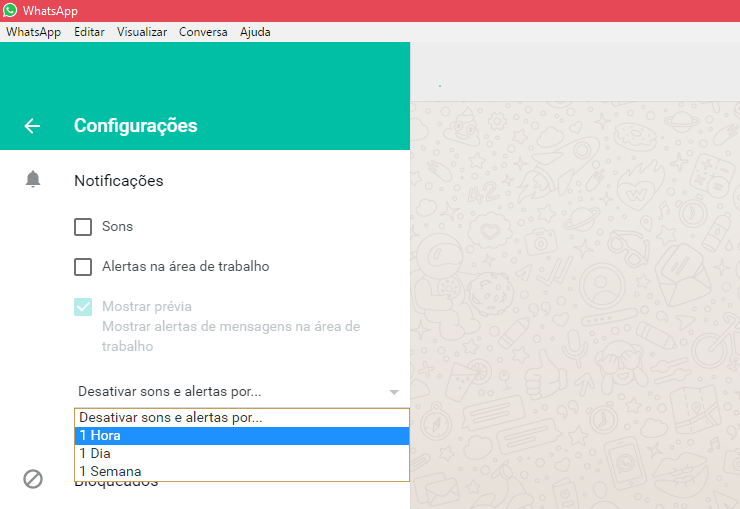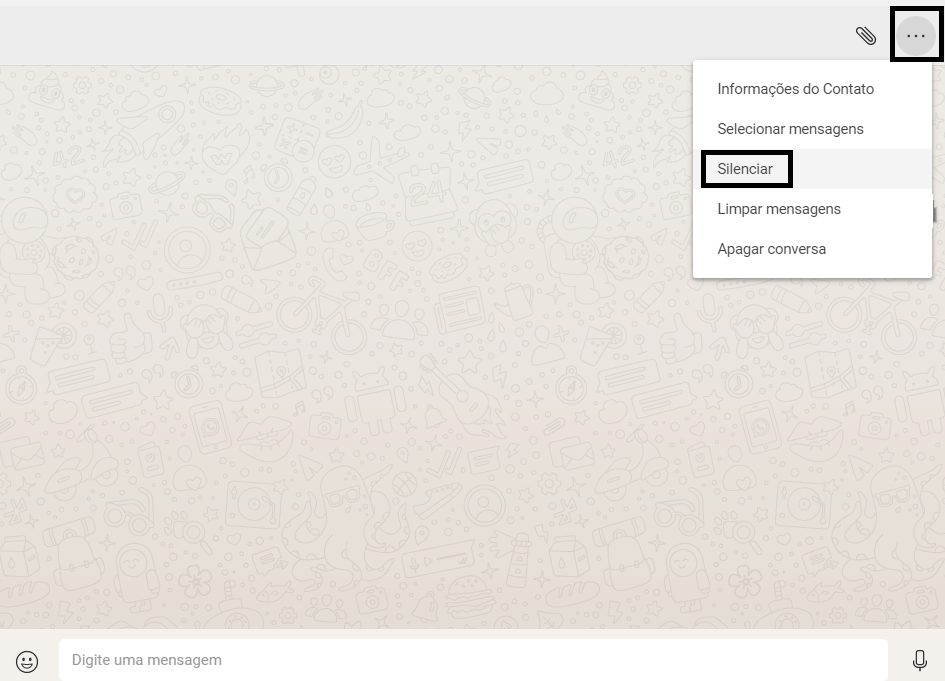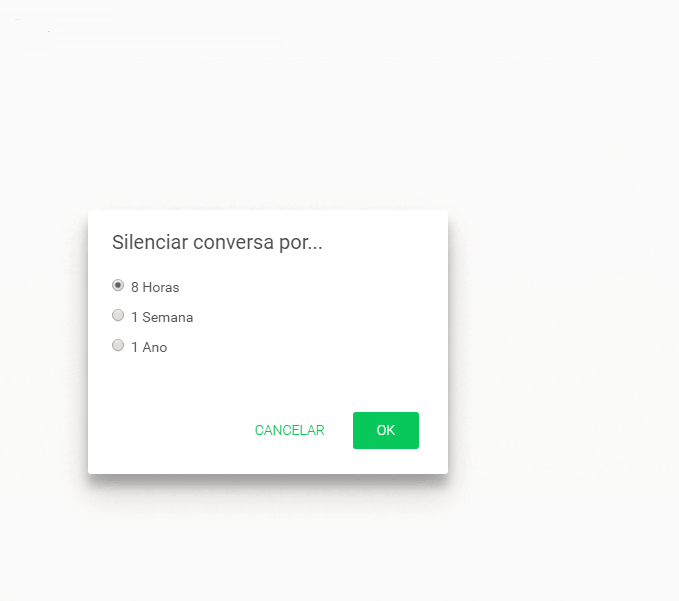Como desativar as notificações do WhatsApp Desktop
Muita gente já começou a usar o WhatsApp Desktop em seus computadores, mas como ele é um pouco diferente do app mobile, é natural que haja certa confusão sobre os seus recursos e configurações. Um bom exemplo disso são as notificações recebidas pelo softwares, que causam a emissão de um som sempre que uma nova mensagem chega a uma de suas conversas. Como estamos falando de um app para computadores, isso pode distrair bastante os usuários que usam o PC para trabalho ou estudo. Para resolver isso, você pode simplesmente desativar os sons das notificações do WhatsApp Desktop, como ensinamos no tutorial abaixo:
Leia também: Como instalar e usar o WhatsApp Desktop
Desativando as notificações do WhatsApp
Com o aplicativo já devidamente instalado em seu computador, abra-o normalmente e você verá três pontinhos horizontais no canto superior esquerdo da tela.
Clique neles e você verá algumas opções do app, sendo necessário selecionar “Configurações” para continuar.
Feito isso, o aplicativo já mostrará algumas opções relacionadas à notificações, alertas e sons de forma geral, ou seja, valendo para todos as suas conversas do WhatsApp.
Para não ter que aguentar mais os sons de notificações toda hora no seu PC, clique nas caixas ao lado de “Sons” e “Alertas na área de trabalho”. Isso desativará as notificações de forma mais sonora, mas você ainda poderá ver um indicativo de quantas conversas têm mensagens novas no ícone do WhatsApp na barra de tarefas.
Se quiser que os sons das notificações sejam desativados apenas de forma temporária, como em horários específicos que você estiver trabalhando ou estudando, o processo também é bem simples. Basta clicar na opção “Desativar sons e alertas por…” e selecionar o tempo que prefere ficar sem as notificações.
Bem simples, não é?! Se quiser, você pode simplesmente escolher chats específicos para silenciar em vez de desativar as notificações de todas as conversas. Para fazer isso, selecione o chat que desejar, clique nos três pontos horizontais do lado direito da tela e escolha a opção “Silenciar”.
Agora é só escolher por quanto tempo deseja silenciar aquele chat específico e clicar em “Ok” para confirmar a ação.
Você pode fazer isso com qualquer chat, além de também ter a possibilidade de reverter a ação em qualquer momento que desejar. Pelo menos assim fica mais fácil de se concentrar quando estiver ocupado no computador.
- WhatsApp Web vs. WhatsApp Desktop: Qual é o melhor?
- Como usar o Android como alto-falante no PC
- Como saber se você foi bloqueado no Snapchat
Gostou das dicas?
Deu para aproveitar bem o nosso tutorial para desativar os sons irritantes das notificações do WhatsApp Desktop? Ou já se cansou do WhatsApp e quer desinstalar ele de vez? Se esse for seu caso, veja como deletar ou desabilitar sua conta de WhatsApp em nosso tutorial!